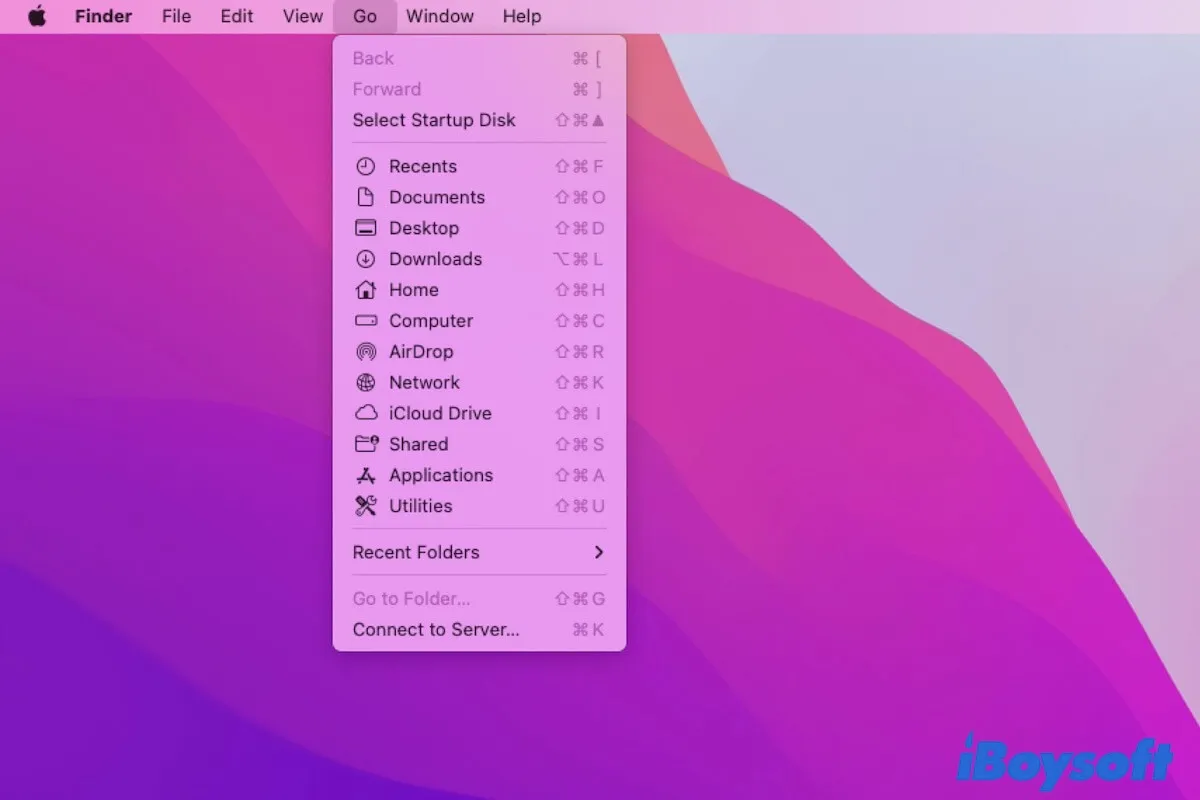Dicas: Quer simplificar seu fluxo de trabalho? O iBoysoft MagicMenu pode ajudar você a abrir uma pasta, link ou disco rígido externo que deseja acessar diretamente com o clique do botão direito. Com ele, não é necessário abrir o Finder e usar o menu Go para navegar até as pastas no seu Mac.
O menu Go do Mac é um dos menus necessários no Finder. Ele permite que você encontre uma pasta específica no seu Mac diretamente, em vez de abrir e verificar repetidamente as pastas.
Se você é novo em um Mac e não sabe onde está o menu Go no seu MacBook Air/Pro, siga este artigo. Aqui você aprenderá sobre a localização do menu Go no seu Mac e receberá o método passo a passo para usá-lo para encontrar qualquer pasta no seu Mac.
Onde está o menu Go no Mac
O menu Go no Mac está localizado na barra de menu do Finder (não importa qual versão do macOS o seu Mac esteja executando, como macOS Venture, Monterey ou anterior). Você pode seguir as etapas abaixo para encontrar o menu Finder Go no seu MacBook.
- Abra o Finder.
- Mova-se para a barra de menu superior do Finder
- Clique no menu Go.
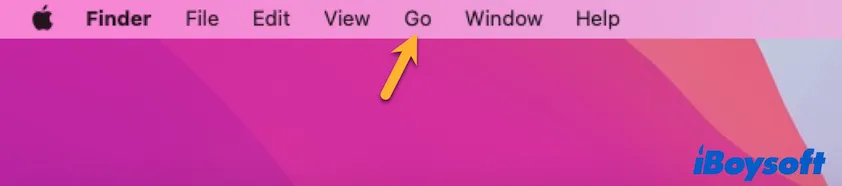
Se você ativou a opção de ocultar e exibir automaticamente a barra de menu na área de trabalho, será necessário mover o cursor para o topo da tela para mostrar a barra de menu do Finder. Em seguida, você verá o menu Go.
Compartilhe o modo de encontrar o menu Go no Mac com mais pessoas.
Como usar o menu Go no Mac
No menu suspenso Go, você verá uma lista de pastas, incluindo a pasta Recentes, a pasta Documentos, a pasta Inicial e outras, assim como os itens na barra lateral do Finder. Você pode clicar em qualquer uma dessas pastas para abri-las.
Para as Pastas Recentes no menu Go, você pode mover o cursor sobre elas para exibir as pastas que você abriu recentemente.
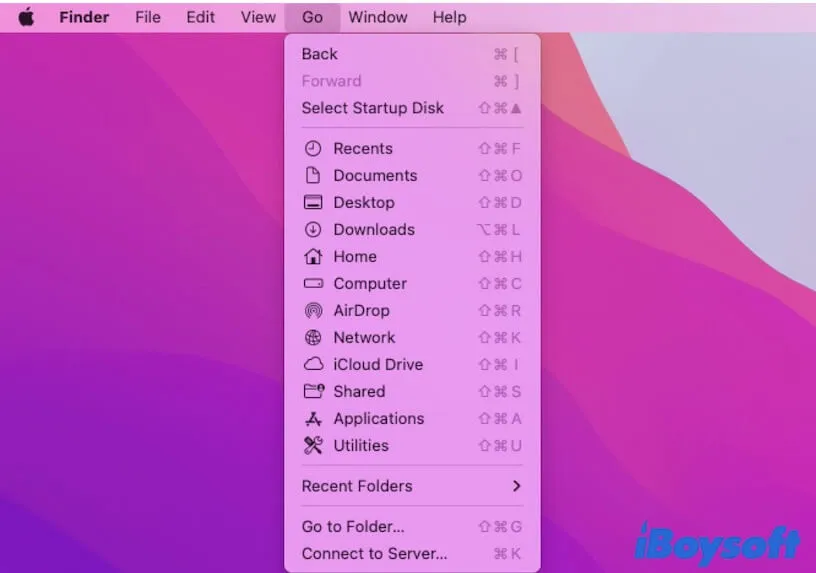
Se você deseja acessar uma pasta específica que não está listada no menu Go, você precisa usar a função Ir para a pasta no Finder do menu Go.
Aqui está como usar o menu Go do Finder no Mac para encontrar uma pasta específica:
- Clique em "Ir" na barra de menu do Finder.
- Escolha "Ir para a pasta" no menu suspenso Go.
- Digite o nome do caminho da pasta e pressione enter para abrir a pasta desejada.
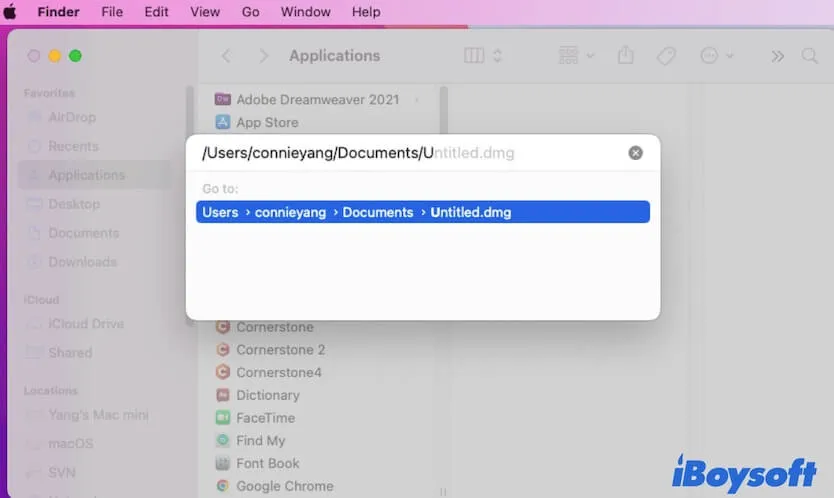
É importante saber o caminho onde a pasta está localizada no seu Mac para encontrar uma pasta específica. Se você não souber o caminho exato da pasta, não se preocupe, existem alguns nomes de caminhos sugeridos abaixo da caixa de entrada assim que você digitar a palavra-chave do caminho da pasta.
E geralmente, você precisa digitar uma barra (/) como início, o que indica que você encontrará uma pasta a partir do nível superior da estrutura de pastas do seu Mac. E no final, a barra também é necessária. Porque ela bloqueia o caminho para uma pasta, não para um arquivo.
Não tenha vergonha de compartilhar o modo de usar o menu Go no Mac para encontrar a pasta específica no seu MacBook.
A melhor alternativa para o menu Go no Mac
Na verdade, é um pouco complicado abrir o Finder para encontrar o menu Go e, em seguida, usá-lo para ajudar a abrir a pasta que você deseja acessar. Se você deseja simplificar o procedimento para acessar uma pasta, você pode usar iBoysoft MagicMenu. Esta ferramenta é um aprimorador do clique direito no Mac, com o objetivo de melhorar a personalização do clique direito e aumentar sua eficiência de trabalho.
Com a ajuda do iBoysoft MagicMenu, você pode abrir uma pasta específica com apenas um clique direito. Primeiramente, faça o download gratuito e instale o iBoysoft MagicMenu no seu Mac.
Em seguida, acesse sua pasta de destino com a funcionalidade de Acesso Rápido. Veja como:
- Clique com o botão direito do mouse no espaço vazio da sua área de trabalho do Mac, Finder ou qualquer outra localização.
- Mova o cursor para a opção Acesso Rápido no menu suspenso do clique com o botão direito.
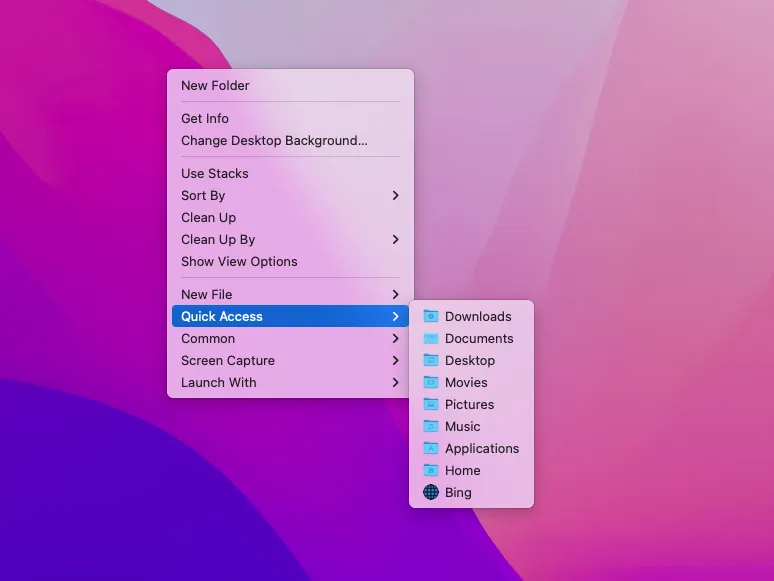
- Escolha a pasta desejada e clique nela para abrir.
Por padrão, as pastas Biblioteca do seu Mac estão na lista de Acesso Rápido. Se as pastas que você acessa com frequência não estão na lista, você também pode adicioná-las ao menu Acesso Rápido. Basta abrir o iBoysoft MagicMenu, escolher Acesso Rápido na barra lateral esquerda, clicar em Adicionar no painel direito, clicar em Procurar para selecionar a pasta desejada (também é possível adicionar aplicativos, URLs de páginas da web e discos), e, em seguida, clicar em OK para adicioná-la.
Perguntas frequentes sobre o menu Ir no Mac
- Q1. Como ir para a pasta Usuários no Finder do Mac?
-
A
Abra o Finder e selecione Ir no menu superior do Finder. Em seguida, escolha Ir para Pasta. Digite /Usuários/ na caixa de busca Ir para Pasta e pressione Return.
- Q2. Qual é o atalho do Mac para ir para?
-
A
Para abrir a janela Ir para Pasta, você precisa abrir o Finder e, em seguida, pressionar as teclas de atalho Comando + Shift + G.